يعد تثبيت بيئة سطح مكتب أخرى على جهاز Raspberry Pi أمرًا ممتعًا ، خاصة لأولئك الذين سبق لهم استخدام نظام Raspberry Pi OS على أنظمتهم. في هذه الحالة ، التبديل إلى بيئة سطح مكتب أخرى مثل جنوم مفيد بسبب مظهره الأنيق والبسيط الذي يتيح لك تشغيل أي تطبيق بسهولة. إلى جانب بيئته الودية ، فإنه يتضمن أيضًا العديد من التطبيقات والألعاب المفيدة التي تدفعك أكثر نحو استبدالها ببيئة سطح المكتب السابقة دون فقد بياناتك.
ستوضح لك هذه المقالة كيفية تثبيت بيئة سطح المكتب جنوم على نظام Raspberry Pi الخاص بك وقم بالتبديل بسهولة إلى نظام التشغيل المثبت في غضون ثوانٍ.
كيفية تثبيت بيئة سطح المكتب جنوم على Raspberry Pi
لتثبيت ملف جنوم بيئة سطح المكتب على Raspberry Pi ، استخدم الخطوات التالية:
الخطوة 1: قم بتنزيل ملف إعداد GNOME Desktop Stable على Raspberry Pi
أولاً ، يجب عليك استرداد ملف جنوم ملف إعداد بيئة سطح المكتب على Raspberry Pi من موقع GitHub باستخدام الأمر التالي:
$ wget https: // github.com / TerraGitHuB / اقزم بعيدا / أرشيف / المراجع / رؤساء / مستقر. zip
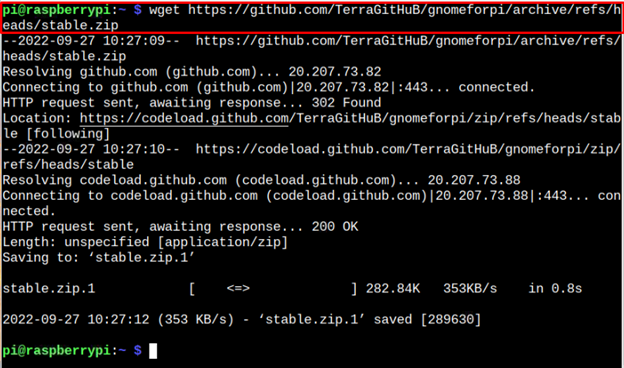
الخطوة 2: قم بفك ضغط ملف إعداد سطح مكتب جنوم على Raspberry Pi
منذ جنوم ملف إعداد سطح المكتب بامتداد .zip ، يجب عليك استخراج محتوى الملف من خلال الأمر التالي:
$ فك الضغط مستقر. zip
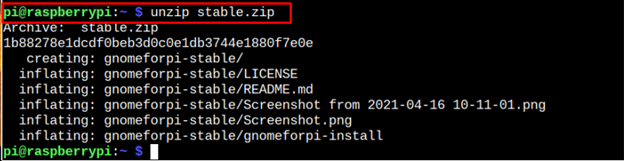
الخطوة 3: افتح دليل سطح مكتب جنوم
يستخرج الأمر أعلاه الملفات ويضعها في الدليل 'مستقر gnomeforpi' ولفتح هذا الدليل ، يجب عليك تطبيق الأمر التالي:
$ قرص مضغوط gnomeforpi مستقرة 
الخطوة 4: قم بإجراء تثبيت بيئة سطح المكتب جنوم
لبدء التثبيت جنوم بيئة سطح المكتب على نظام Raspberry Pi الخاص بك ، يجب عليك تنفيذ ملف البرنامج النصي 'تثبيت gnomeforpi' داخل جنوم الدليل باستخدام الأمر التالي:
$ سودو . / تثبيت gnomeforpi 
سيبدأ ملف البرنامج النصي أعلاه في تثبيت ملف جنوم بيئة سطح المكتب على نظام Raspberry Pi الخاص بك وعليك الانتظار حتى تكتمل عملية التثبيت.
أثناء التثبيت ، قد تحتاج العملية إلى تأكيدك للسماح بتكوين مدير العرض الذي يقدم للمستخدمين شاشة تسجيل الدخول وعليك تأكيدها بالضغط على زر الإدخال.
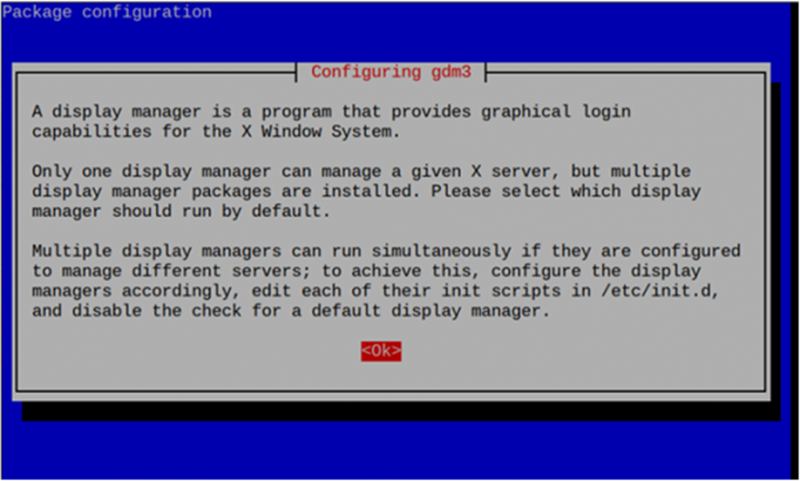
ثم اختر مدير العرض ومن الأفضل أن تختار lightdm نظرًا لأنك تقوم بتثبيت بيئة سطح المكتب جنوم على جهاز Raspberry Pi الخاص بك لأنه يستخدم ذاكرة أقل.
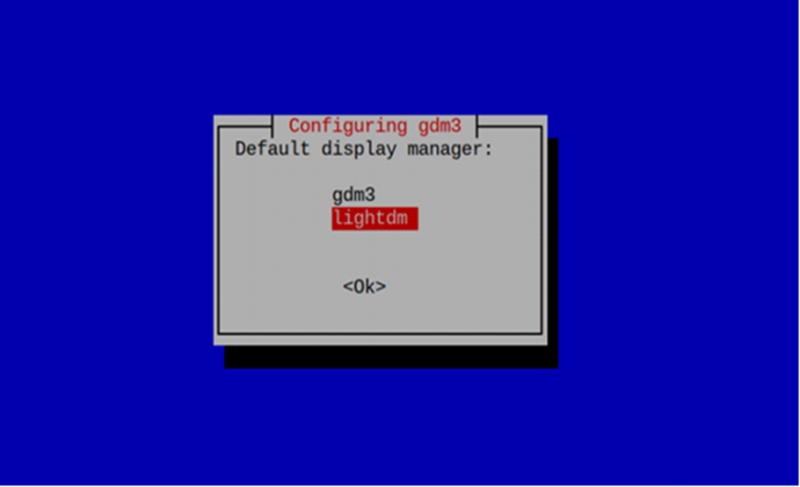
الخطوة 5: قم بالتبديل إلى بيئة سطح المكتب جنوم من نظام Raspberry Pi
إذا قمت بتثبيت برنامج جنوم بيئة سطح المكتب على نظام التشغيل Raspberry Pi الخاص بك ، يجب عليك تطبيق الأمر التالي لاختيار جلسة سطح المكتب التي تريد تحميلها:
$ سودو بدائل التحديث - تكوين x-session-manager 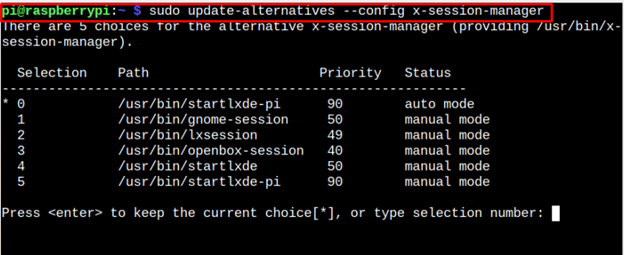
نظرًا لأنك تقوم الآن بالتبديل إلى جنوم بيئة سطح المكتب ، يجب عليك اختيار الخيار جلسة جنوم ، الذي '1' في حالتنا هذه.
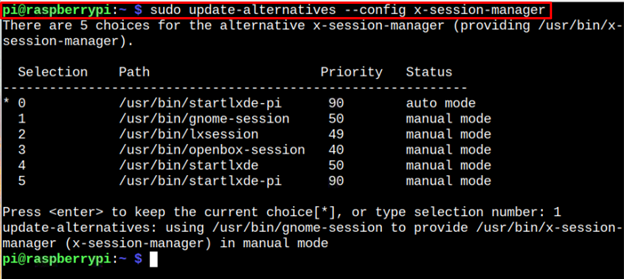
أعد تشغيل جهازك لرؤية ملف جنوم بيئة سطح المكتب عند إعادة التشغيل.
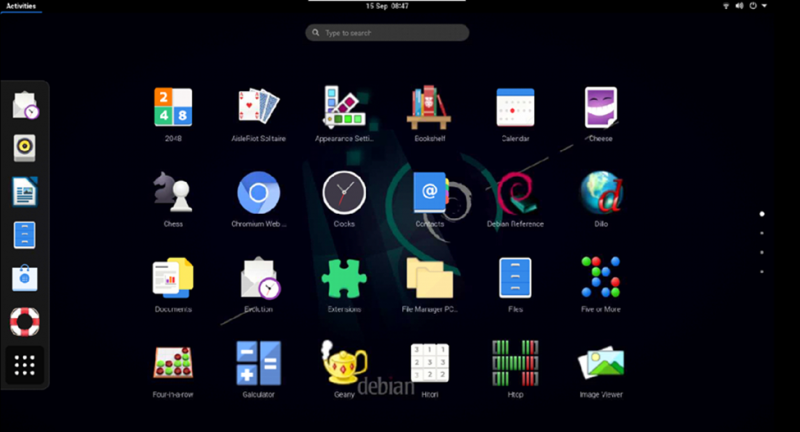
ال جنوم سيبدو وضع سطح المكتب على هذا النحو ، كما هو موضح في الصورة أعلاه وسترى أنه تم بالفعل تثبيت العديد من التطبيقات داخل نظام التشغيل. علاوة على ذلك ، فإنه يحفظ إعدادات Raspberry Pi السابقة الخاصة بك ويمكنك العودة إلى النظام عن طريق تطبيق نفس الأمر مرة أخرى والضغط على زر الإدخال. '0' اختيار.
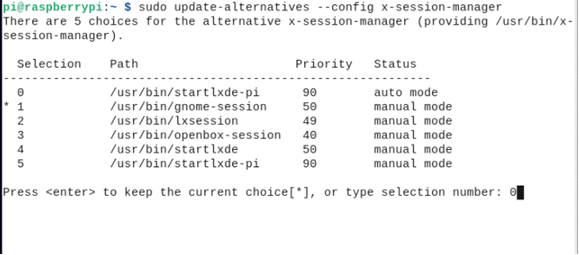
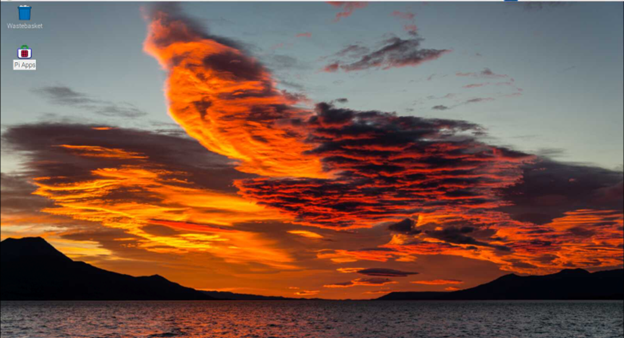
استنتاج
ال جنوم بيئة سطح المكتب هي بيئة بسيطة وسهلة الاستخدام لمستخدمي Raspberry Pi تتضمن العديد من التطبيقات المفيدة للاستخدام اليومي. باستخدام الإرشادات خطوة بخطوة ، يمكنك تثبيت بيئة سطح المكتب هذه على سطح مكتب Raspberry Pi السابق. بمجرد تثبيت بيئة سطح المكتب ، يمكنك التبديل إلى البيئة عن طريق فتح مدير الجلسة على محطة Raspberry Pi الخاصة بك واختيار جنوم يتم تحميل بيئة سطح المكتب عند إعادة تشغيل نظامك.